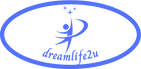A feliratkozáskor megadott email címedre küldtünk egy visszaigazoló emailt néhány további hasznos információval, kérlek, keresd meg.
Nagyon erősek mostanában a hírlevél szűrők, így megtörténik, hogy az elküldött levelek nem érnek célba, bár nagy szükség lenne rájuk.
Hogy te mindig megkapd azokat a leveleket, amiket vársz, összeszedtük, mi a teendő a leggyakrabban használt levelező rendszereknél, hogy a tőlünk, vagy mástól kapott levelek soha ne kerüljenek a SPAM-be / SZEMÉT-be / KUKA-ba.
Csak keresd ki az általad használt levelező rendszert, és végezd el a néhány kattintásból álló beállítást.
Ne aggódj, ez sokkal egyszerűbb lesz, mint gondolnád!
Gmail
- Lépj be a Gmail fiókodba. Ha a visszaigazoló emailt nem találod a beérkezett levelek között, keresd a SPAM / Promóciók / Frissítések mappákban is. Első lépésként helyezd át a levelet a beérkezett üzenetek közé.
- Akár megérkezett tőlem a levél, akár nem, mindenképpen el kell végezni ezt a beállítást, mely meglátod nagyon könnyű!
- Laptop nézetben jobbra fent van egy fogaskerék kinézetű szürke jel. Ez a BEÁLLÍTÁSOK gomb. Katt rá!
- Válaszd az „Összes beállítás megtekintése” lehetőséget! katt rá!
- Válaszd a „Szűrők és letiltott címek” lehetőséget! katt rá!
- Lap alján, középen: „Új szűrő létrehozása", katt rá!
- A "Feladó" cellájába írd be az e-mail címét, annak, akinek a levelét soha nem szeretnéd, hogy a SZEMÉT-ben landoljon. Jelen esetben másold be: Ez az e-mail-cím a szpemrobotok elleni védelem alatt áll. Megtekintéséhez engedélyeznie kell a JavaScript használatát.
Ezen az űrlapon mást nem is kell kitölteni, csak jobb oldalt lent "Szűrő létrehozása” katt rá! - Itt a 7. négyzetet pipáld ki: „Soha ne legyen SPAM"!
- Majd a legalsó négyzetet is pipáld ki: "Szűrő alkalmazása egyező beszélgetésre is."
- Végül kattints a „Szűrő létrehozása” feliratra
- Gratulálok! Nagyon ügyesen végig vitted a folyamatot! Mostantól meg fogsz kapni minden levelet tőlünk!
Freemail
- Lépj be a freemail fiókodba.
- Ellenőrizd le, hogy a feliratkozásod után, megérkezett-e tőlem a visszaigazoló email. Ha nem látod, akkor a SPAM-ba került.
- Innentől nagyon egyszerű dolgod lesz! A bal oldali menüben a "Levélírás" alatt, keresd a "spam" feliratot. Katt rá.
- Keresd ki a tőlem kapott levelet. A levél előtt van egy négyzet, azt pipáld ki és közvetlen a levelek fölött keresd az "Áthelyezése" feliratot. Mellette egy fehér téglalapban: " - mappába - " felirat. Mellette nyilacska. Katt a nyilacskára, majd az legördít egy listát, és válaszd ki a legfelsőt: "érkezett". Így innentől kezdve, a Freemail, tudja, hogy a tőlem kapott leveleket, mindig a beérkezett levelek között szeretnéd látni!
- Gratulálok! Nagyon ügyesen végig vitted a folyamatot! Mostantól meg fogsz kapni minden levelet tőlem:)!
Citromail
- Lépj be a Citromail fiókodba.
- Ellenőrizd le, hogy a feliratkozásod után, megérkezett-e tőlem a visszaigazoló email.
Akár megérkezett, akár nem, mindenképpen el kell végezned ezt a beállítást, mely meglátod nagyon könnyű! - Bal oldali menüsorban keresd: "Szabályok és szűrők", katt ide!
- A megjelenő listát görgesd (vidd) a lap aljára és keresd: "Új e-mail cím hozzáadása:", alatta van egy fehér téglalap alakú cella, másold be az -email címem: Ez az e-mail-cím a szpemrobotok elleni védelem alatt áll. Megtekintéséhez engedélyeznie kell a JavaScript használatát. - alatta az "engedélyezve" szöveg előtt a kis pötty kék legyen! Majd a „Mehet” gombar katt!
- Gratulálok! Nagyon ügyesen végig vitted a folyamatot! Mostantól meg fogsz kapni minden levelet tőlem!
Yahoo Mail
- Lépj be a Yahoo fiókodba! Akár megérkezett tőlem a levél, akár nem, ezeket a beállításokat mindenképp végezd el! Ha mindent a leírás szerint csinálsz, meglátod, nagyon könnyű lesz.
- A belépés után a levelek listája felett három fület látsz, balról jobbra "BEJÖVŐ", "KAPCSOLATOK" és "BEÁLLÍTÁSOK". Kattints a "BEÁLLÍTÁSOK" fülre! (Ha a füleket nem látod, akkor a jobb felső sarokban találsz egy fogaskerékre hasonlító jelent, ez a Beállítások menü. Vidd fölé az egeret, mire lenyílik egy felsorolás, ebben kattints a "Levelezési beállítások" elemre!) Most a Beállítások felületre kerültél.
- A bal oldali felsorolásban keresd meg a "Szűrők" elemet! Katt rá!
- Most a bal oldali lista mellett jobbra megjelenik egy szürő-piktogram, alatta pedig egy gomb: "+Hozzáadás". Katt rá!
- A megjelenő kérdőívet így töltsd ki:
Szűrőnév: Dreamlife2u
Feladó: "Tartalmazza" után írd be: Ez az e-mail-cím a szpemrobotok elleni védelem alatt áll. Megtekintéséhez engedélyeznie kell a JavaScript használatát.
a többi mező maradjon üres,
alul az "Akkor kézbesítse az e-mailt az alábbi mappába" alatt válaszd ki a "Bejövő" elemet. Ha ez megvan, a kérdőív feletti sárga "Mentés" gombra katt rá!
Felül a fülek közül a "Bejövő" feliratúra katt rá! - Keres egy levelet, ami tőlem érkezett, kattints rá az egér jobb oldali gombjával, a megjelenő menüben válaszd ki a "Küldő hozzáadása a kapcsolatokhoz" elemet.
- Gratulálok! Sikerült a Yahoo Mailt úgy beállítani, hogy mostantól minden tőlem érkező levelet megkapj!
Hotmail
- Lépj be a Hotmail fiókodba! Akár megérkezett tőlem a levél, akár nem, mindenképpen el kell végezni ezt a beállítást, mely meglátod nagyon könnyű!
- Jobbra fent van egy téglalap alakú sáv (eltérő színnel), benne (többek között) egy fogaskerék kinézetű szürke jel. Ez a BEÁLLÍTÁSOK Katt rá!
- Legördül egy "gyors beállítások" nevű felsorolás: itt a jobb alsó sarokban találsz egy "Az Outlook összes beállításának megtekintése", feliratot, melyre rá kell kattintani.
- Megnyílik a beállítási lehetőség nagyobb méretben.
Itt kattints az első szakaszban a "posta" feliratra,
majd a 2.-ik szakaszban a "levélszemét" feliratra.
A 3. szakaszban pedig keresd meg a "megbízható feladók és tartományok" feliratot. - Ezen felirat alatt (picit más színnel) megtalálod a "Hozzáadás" feliratot. Ha erre rákattintasz, megnyílik egy külön sor, amibe beírhatod a címet, amit fel szeretnél venni. illetve először a tartományt (jelen esetben a: com), majd a konkrét email címet mely az Ez az e-mail-cím a szpemrobotok elleni védelem alatt áll. Megtekintéséhez engedélyeznie kell a JavaScript használatát.
- Legalul pipáld ki az első rubrikát!
- Majd legvégül a jobb felső sarokban kattints a "mentés" feliratra.
- Gatulálok! Sikerült az Hotmailt úgy beállítani, hogy mostantól minden tőlem érkező levelet megkapj!